در این مطلب آموزش فلش گوشی های شیائومی با روش فست بوت را برای شما تهیه کردیم، درصورتی که قصد نصب کامل و تمیز یک رام رسمی را دارید، روش فست بوت گزینه ی مناسبتری به شمار می رود و برای تغییر بین رام های رسمی، روش فست بوت از اطمینان بیشتری برخودار است.
آموزش فلش گوشی های شیائومی با روش فست بوت
مهم: شما میتوانید با آنلاک کردن بوتلودر گوشی خود، رام رسمی غیر از رام فابریک گوشی خود را بر روی آن نصب کنید (به عنوان مثال می توانید رام گلوبال را بدون مشکل روی یک گوشی پک چین نصب کنید)
🛑 جهت استفاده از روش فست بوت، لازم است تا بوتلودر گوشی شما آنلاک باشد
آموزش آنلاک بوتلودر گوشی شیائومی
نصب درایور ها و نرم افزار های ویندوز
۱- ابتدا درایور های مخصوص گوشی را بر روی کامپیوتر خود دانلود کنید.
دانلود آخرین نسخه نرم افزار Mi Flash Tool ( رمز: xiaomiflash.com )
۲ – نصب نرم افزار Mi Flash Tool بسیار ساده می باشد و تنها با چند کلیک بر روی Next و Install مراحل به پایان میرسد.
۳ – جهت نصب درایور ADB Fastboot، نرم افزار را اجرا کنید، برنامه از شما سوالی میپرسد، حرف Y انگلیسی را وارد کنید و اینتر بزنید، این عمل را هربار که نرم افزار از شما پرسید انجام دهید تا زمانی که صفحه کنسول بسته شود.
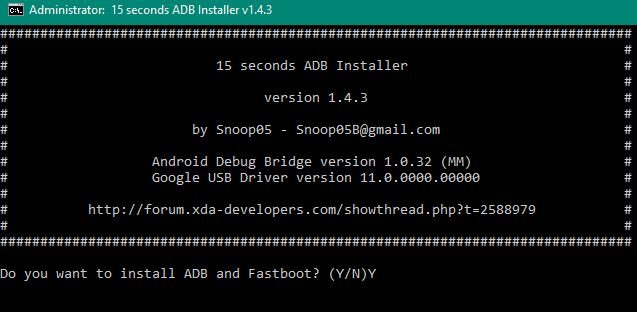
شروع آموزش فلش گوشی های شیائومی با روش فست بوت
۱- در مرحله اول لازم است تا فایل مناسب کار خود را از لیست رام های شیائومی دانلود کنید.
۲- فایل دانلود شده با فرمت tgz را با نرم افزار Winrar، اکسترکت کنید تا یک فایل دیگر ساخته شود، این فایل را نیز با نرم افزار Winrar، اجرا کنید و دوباره آن را اکسترکت کنید، تا یک فولدر ایجاد شود.
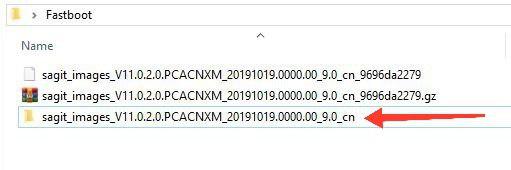
۳- داخل فولدر اکسترکت شده باید چنین شکلی داشته باشد.
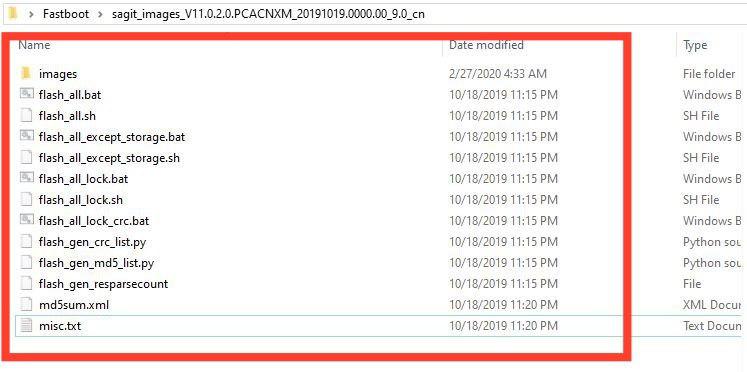
۴- آدرس فولدری که از رام اکسترکت کردید را همانند تصویر زیر کپی کنید
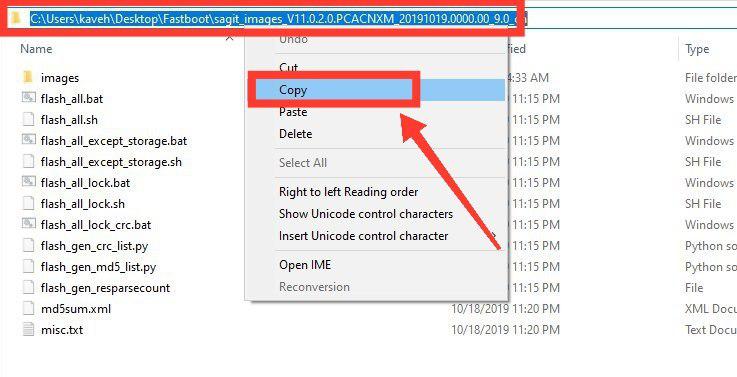
۵- در این مرحله، نرم افزار Mi Flash Tool را که در ابتدای آموزش نصب کرده اید را اجرا کنید و آدرس کپی شده را در باکس متن روبروی دکمه Select، Paste کنید.
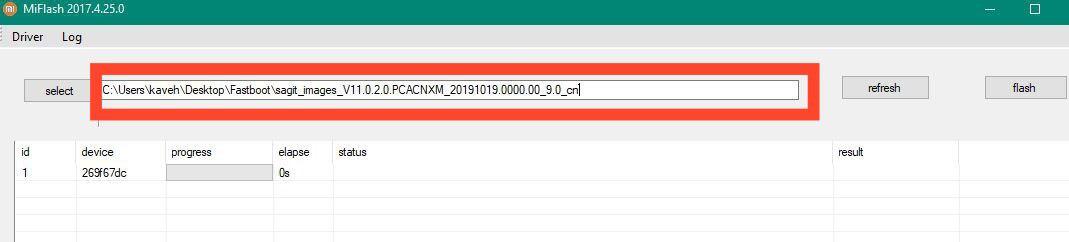
۶- گوشی خود را خاموش کنید و پس از خاموش شدن، دکمه پاور + ولوم پایین را نگه دارید تا وارد حالت Fastboot شوید.

درصورت تمایل به خروج از حالت فست بوت، یک بار گوشی را با نگه داشتن دست خود بر روی پاور خاموش و سپس روشن کنید.
۷- در نرم افزار Mi Flash Tool، بر روی گزینه Refresh، کلیک کنید تا گوشی شما در لیست دیوایس ها نمایش داده شود.
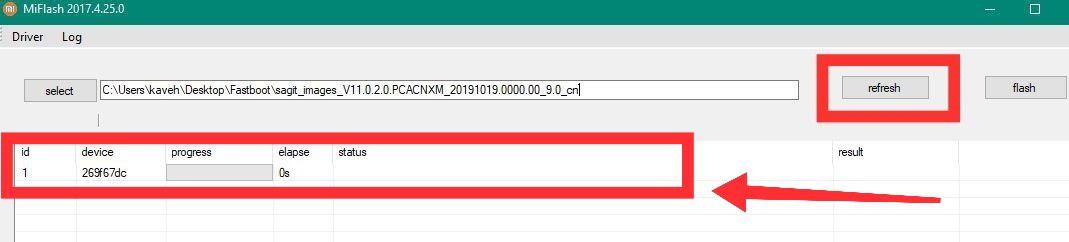
۸- بسیار مهم : در پایین نرم افزار ۳ گزینه Clean All، Save User Data و Clean All And Lock را مشاهده می کنید
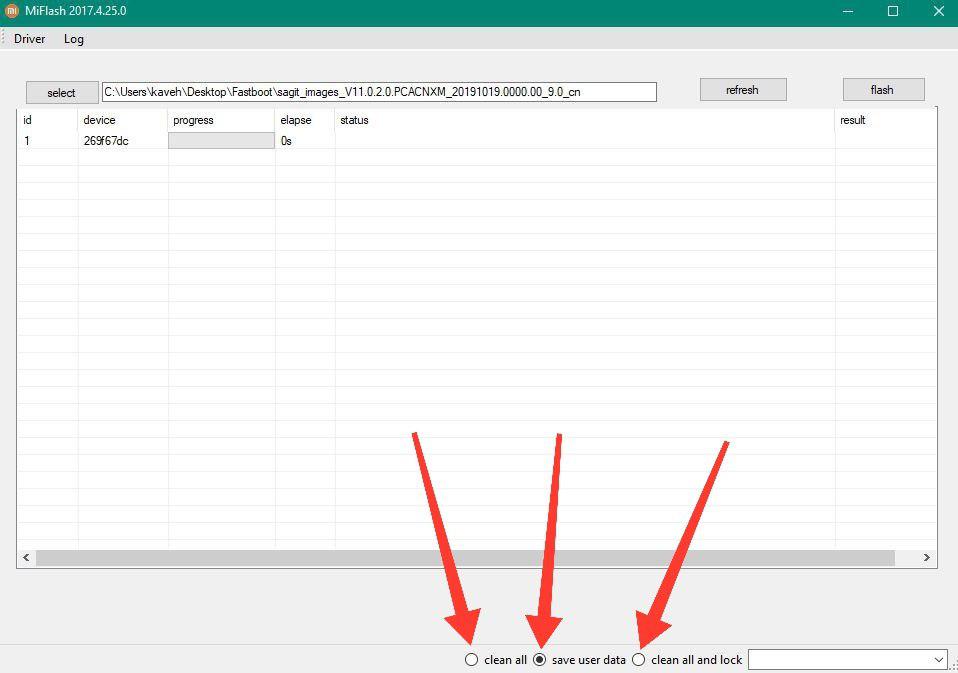
درصورتی که میخواهید بوتلودر گوشی شما پس از نصب رام قفل شود و به حالت اولیه برگردد گزینه Clean all and lock را انتخاب کنید
درصورتی که رام شما با پک گوشی شما متفاوت است به هیچ وجه !!!!!!!!!،گزینه Clean all and lock را روشن نکنید
به عنوان مثال، زمانی که گوشی شما پک گلوبال است و قصد نصب رام چین را دارید، یا گوشی شما رام چین است و قصد نصب رام گلوبال را دارید، این گزینه باعث می شود تا بعد از نصب رام، بوتلودر شما قفل شود و گوشی شما به طور کامل Brick شود که بعد از آن نیاز به تعمیرکار حرفه ای پیدا خواهید کرد.
درصورتی که میخواهید اطلاعات گوشی شما حفظ شود، از گزینه Save user data استفاده کنید (که البته زیاد پیشنهاد نمی شود؛ برای نصب تمیز رام، بهتر است تمامی اطلاعات خود را پاکسازی کنید)
(پیشنهادی) درصورتی که می خواهید تمام اطلاعات شما پاک شود، اما بوتلودر شما همچنان آنلاک بماند، از گزینه ی Clean all استفاده کنید.
۹- در این مرحله بر روی گزینه ی Flash، کلیک کنید تا عملیات نصب آغاز شود.
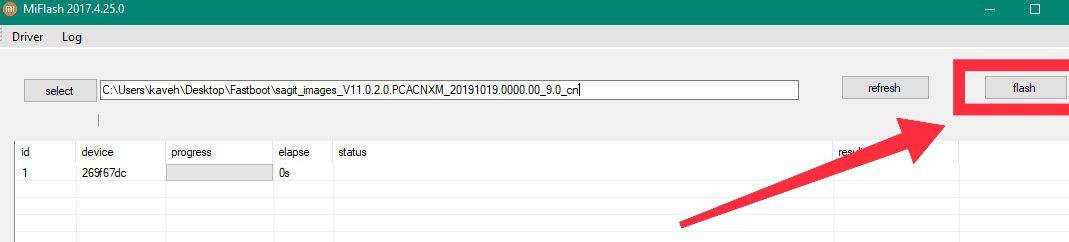
۱۰- درصورتی که عملیات موفق آمیز باشد عبارت Success را به صورت سبز رنگ در انتهای کار مشاهده میکنید.
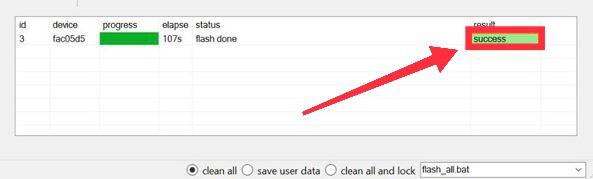
منبع: مجله شیائومی
این مطلب چقدر براتون مفید بود؟
از ۱ تا ۵ امتیاز بدید.

با تهیه اشتراک ویژه تمام فایل ها را بدون پرداخت هزینه دانلود کنید خرید اشتراک







حرف ندارید، درست شد
دمتون گرم، درست شد